Архитектура ЭВМ реферат. Реферат. Реферат тема Клавиатура пк ст гр. Зивт181 Тимиров И. Х. Омск 2022 содержание
 Скачать 347.18 Kb. Скачать 347.18 Kb.
|
|
МИНИСТЕРСТВО ОБРАЗОВАНИЯ И НАУКИ РОССИЙСКОЙ ФЕДЕРАЦИИ Федеральное государственное бюджетное образовательное учреждение высшего образования «Омский государственный технический университет» РЕФЕРАТ Тема: Клавиатура ПК Выполнил: ст. гр.ЗИВТ-181 Тимиров И.Х. Омск 2022 СОДЕРЖАНИЕ Введение 3 1Клавиатура ПК 4 1.1Зоны клавиатуры 6 1.2Клавиши смены регистров и модификации других клавиш 9 1.3 Ввод в компьютер произвольных символов 10 2Манипулятор «мышь» 12 Заключение 15 Список рекомендованных источников 16 ВведениеКлавиатура и манипулятор «мышь» - это одни из основных частей компьютера. С их помощью вводят алфавитно-цифровые данные и управляют работой компьютера. Сегодня существуют различные варианты дизайна клавиатур и манипулятора «мышь». Клавиатура - это то, что наряду с мышкой находится в непосредственном контакте с пользователем, соответственно во многом определяет комфортно или не очень вы будете себя чувствовать при работе с компьютером. Кто-то скажет, что клавиатура - пережиток, и что сейчас мышка необходима гораздо чаще, чем клавиатура. Это и правда, и нет. С одной стороны, мы живем в век тотального засилья Windows, но даже эта операционная система, с ее графическим интерфейсом, не может полностью обойтись без клавиатуры. Ведь еще не придумали другого устройства ввода текста. Конечно, делаются множественные попытки в разработке систем распознавания речи, но они не то чтобы далеки от совершенства, они просто чудовищно от него далеки. Также предпринимаются попытки распознавания почерка, но и эти системы также не совершенны. А если вы работаете в терминале, какой-нибудь ДОСовой программе или просто общаетесь в чате, то без клавиатуры точно не обойтись. Цель реферата – рассмотреть клавиатуру и манипулятор «мышь» как современные элементы компьютера. Клавиатура ПККлавиатура — устройство, представляющее собой набор кнопок (клавиш), предназначенных для управления каким-либо устройством или для ввода информации. Как правило, кнопки нажимаются пальцами рук. Основные функции клавиатуры не нуждаются в специальном программном обеспечении. Необходимые для её работы драйвера уже имеются в ПЗУ BIOS. Поэтому компьютер реагирует на команды основных клавиш клавиатуры сразу после включения. [ 1, c.67] Принцип действия клавиатуры таков: - после нажатия клавиши, микросхема клавиатуры генерирует скан-код; - скан-код поступает в порт, интегрированный в материнскую плату; - порт клавиатуры сообщает процессору прерывание с фиксированным номером; - получив фиксированный номер прерывания, процессор обращается в спец. область оперативной памяти, содержащий вектор прерываний – список данных. каждая запись списка данных, содержит адрес программы, обслуживающей прерывание, совпадающее с номером записи; - определив запись программы, процессор переходит к её выполнению; - затем программа обработчик прерывания направляет процессор к порту клавиатуры, где тот находит скан-код. Далее, под управлением обработчика, процессор определяет, какой из символов соответствует данному скан-коду; - обработчик отправляет код в буфер клавиатуры, известив об этом процессор, затем прекращает свою работу; - процессор переходит к отложенной задаче; - введённый символ хранится в буфере клавиатуры, пока его не заберёт программа, для которой он предназначен, например, текстовый редактор Microsoft Word. Зоны клавиатурыСтандартная клавиатура имеет более 100 клавиш, распределённых по функциональным группам. На рисунке 1 показана клавиатура компьютера с описанием групп клавиш.  Рисунок 1 – Группы клавиш клавиатуры Алфавитно-цифровые клавиши служат для ввода информации и команд, набираемых по буквам. Каждая из клавиш может работать в разных регистрах, а также обозначать несколько символов. Переключения регистра (ввод строчных и прописных символов) осуществляется удержанием клавиши Shift. Для жесткого (постоянного) переключения регистра используется Caps Lock. Если компьютерная клавиатура используется для ввода текстовых данных, абзац закрывается нажатием клавиши Enter. Далее, ввод данных начинается с новой строки. [4, c. 125] Когда клавиатуру используют для ввода команд, Enter завершает ввод и начинает её исполнение. Функциональные клавиши расположены в верхней части клавиатуры и состоят они из 12 кнопок F1 – F12. Их функции и свойства зависят от работающей программы, а в некоторых случаях операционной системы. Общепринятой функцией во многих программах обладает клавиша F1, вызывающая справку, где можно узнать функции других кнопок. Специальные клавиши расположены рядом с алфавитно-цифровой группой кнопок. Из-за того, что пользователи часто прибегают к их использованию, они имеют увеличенный размер. К ним относятся: Рассмотренные ранее Shift и Enter. Alt и Ctrl –используют в комбинации с другими клавишами клавиатуры для формирования специальных команд. - Tab служит для табуляции при наборе текста. - Win – открывает меню Пуск. - Esc – отказ от использования начатой операции. - BACKSPACE – удаление только что введённых знаков. - Print Screen – печать текущего экрана или сохранение его снимка в буфере обмена. - Scroll Lock – переключает режим работы в некоторых программах. - Pause/Break – приостановка/прерывание текущего процесса. Клавиши управления курсором находятся справа от алфавитно-цифровой панели. Курсор – экранный элемент, указывающий место ввода информации. Клавиши с указателями выполняют смещение курсора в направлении стрелок. Дополнительные клавиши: Page Up/Page Down – перевод курсора на страницу вверх/вниз. Home и End – переводят курсор в начало или конец текущей строки. Insert – традиционно переключает режим ввода данных между вставкой и заменой. В разных программах, действие кнопки Insert может быть иным. Дополнительная числовая клавиатура дублирует действия цифровых и некоторых других клавиш основной панели ввода. Для её использования необходимо предварительно включить кнопку Num Lock. Также, клавиши дополнительной клавиатуры могут использоваться для управления курсором. Клавиши смены регистров и модификации других клавишРегистровые клавиши. Клавиши SHIFT, CTRL и ALT – это так называемые регистровые клавиши. Клавиша Shift отвечает за кратковременное изменение параметра регистра клавиатуры. Но не только для этой цели была создана данная кнопка. Есть у нее и другое применение. Данная клавиша служит также для переключения раскладки клавиатуры. Только в этом случае ее приходится использовать в сочетании с Ctrl или Alt - в зависимости от системных настроек. Причем для осуществления смены алфавита на клавиатуре довольно часто нажимают на левый Shift. Так тоже удобнее и привычнее для пользователя. В левой части вашей клавиатуры имеется такая кнопка, как Caps Lock. Именно это и есть иное название клавиши переключения регистров клавиатуры. Данная кнопка отвечает за постоянное изменение состояния настроек набираемых символов. Если по умолчанию у вас выставлены все прописные буквы (так на каждом компьютере), то при нажатии (без удерживания) на " Caps Lock " вы переведете регистр клавиатуры в состояние написания одних только заглавных буковок. На самом деле это очень удобно. Особенно если необходимо написать предложение или длинное слово только большими символами. При нажатом "Caps Lock» сделать это проще простого. Для того чтобы понять, в каком изначально состоянии у вас находится "Caps Lock ", придется внимательно посмотреть на правую часть клавиатуры. Или же на панель (обычно нижнюю) на ноутбуке. Там есть специальные лампочки-индикаторы. Все они подписаны. Если у вас горит Caps Lock, то при попытке написания текста получатся только заглавные. В случаях, когда индикатор не подсвечивается, вы сможете набирать текст маленькими буквами. Как уже могли заметить пользователи, некоторые кнопки имеют около цифр и букв дополнительные символы. И именно они печатаются с применением клавиш переключения регистров клавиатуры. Например, на английском языке очень часто ставят кавычки с применением " Caps Lock " или "Shift". А если обратить внимание на цифирную панель над алфавитом на клавиатуре, то можно сказать, что данный прием печатания символов работает на любом языке. Достаточно нажать на "Shift", а затем на желаемый знак - он будет напечатан на компьютере. Очень часто такой прием используется при русской раскладке. Хотите, к примеру, поставить "звездочку" в тексте? Тогда зажимаете при русском языке "Shift", а затем кликаете по цифре "8" на алфавитно-цифровой клавиатуре. 1.3 Ввод в компьютер произвольных символовНаверняка, многие пользователи замечали символы для ников ВКонтакте, в Одноклассниках и других социальных сетях. Как сделать символы на клавиатуре, если явных клавиш для этого нет? Ставить знаки на клавиатуре можно при помощи Alt-кодов – дополнительных команд для ввода скрытых символов. Эти команды вводятся простым нажатием клавиши Alt + число в десятичной системе счисления. Часто можно встретить вопросы: как сделать сердечко на клавиатуре, знак бесконечности или евро на клавиатуре? - Alt + 3 = ♥ - Alt+8734 = ∞ - Alt + 0128 = € Эти и другие символы на клавиатуре представлены в рисунке 2. В столбце «Alt-код» находится числовое значение, после ввода которого, в сочетании с клавишей Alt, отобразится определённый знак. В столбце символ находится конечный результат. 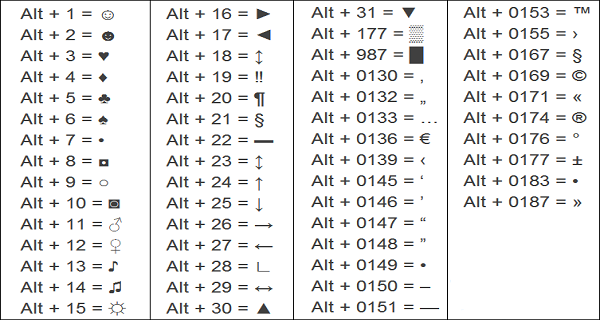 Рисунок 2 – Сочетание клавиш Alt Обратите внимание, если дополнительная цифровая клавиатура не включена – не нажат Num Lock, то комбинация клавиш Alt + число может привести к неожиданным результатам. Манипулятор «мышь»Н  аряду с клавиатурой важным устройством ввода информации является мышь, представленная на рисунке 3. Рисунок 3 – Манипулятор «мышь» Мышь– устройство «графического» управления. Манипулятор «мышь» (в обиходе просто «мышь» или «мышка») — одно из указательных устройств ввода (англ. pointing device), обеспечивающих интерфейс пользователя с компьютером. Мышь воспринимает своё перемещение в рабочей плоскости (обычно — на участке поверхности стола) и передаёт эту информацию компьютеру. Программа, работающая на компьютере, в ответ на перемещение мыши производит на экране действие, отвечающее направлению и расстоянию этого перемещения. В дополнение к детектору перемещения мышь имеет от одной до трех (или более) кнопок, а также дополнительные элементы управления (колёса прокрутки, потенциометры, джойстики, трекболы, клавиши и т. п.), действие которых обычно связывается с текущим положением курсора (или составляющих специфического интерфейса). Мышь – это манипулятор, позволяющий оптимизировать работу с большой категорией программ, исключив непроизводительное частое нажатие некоторых клавиш (например, клавиш перемещения курсора). Работа с мышью происходит с помощью левой и правой кнопкой. Рассмотрим команды, которые выполняет левая кнопка мыши. Выбирать тот объект, с которым вы собираетесь работать в данный момент времени (произвести над ним какое-либо действие), выполнять команды, выделять одиночный объект и прочее. Для этого необходимо перевести указатель мыши на нужный значок, окно, кнопку интерфейса и нажать коротким движением (кликнуть, щелкнуть) левую кнопку мыши. Запускать программы и приложения, открывать документы и папки. Сделайте двойной щелчок (нажмите кнопку быстро два раза) на нужной иконке программы, папки или файла для осуществления вышеуказанных действий. Выделять нужные участки текста или целые области в документах, группу значков на экране, несколько файлов в списке и прочее. В этом случае, установите курсор на свободное место, где нужно нажать на левую кнопку мыши и, не отпуская ее, вести указатель в нужную часть экрана, пока область выделения (прямоугольник с затемненным фоном) не охватит все необходимое пространство экрана. После этого просто отпустите клавишу. Все объекты, попавшие в эту область, подсветятся, что даст вам понять, удалось ли выделить всю необходимую информацию. Перетаскивать объекты. Здесь, в отличие от предыдущего случая, курсор мыши следует установить не на свободное поле, а на тот объект, который вы хотите переместить в другую точку экрана. А далее, щелкайте левую кнопку мыши и, не отпуская ее, двигайте курсор в нужное место рабочего стола. Правая кнопка мыши имеет очень важную функцию вызова контекстного меню, обеспечивающего быстрый доступ к самым распространенным операциям, которые вы сможете применить к объекту, на который наведен курсор мыши. Например, кликните на любом значке файла, программы или папки эту кнопку, и перед вами немедленно откроется небольшое меню, в котором будут перечислены все наиболее востребованные действия, которые вы можете осуществить с этим объектом: копирование, удаление, переименование, просмотр его свойств и многое другое. При этом состав возможных операций в этом меню напрямую зависит от типа объекта и все время изменяется. Средняя кнопка мыши, совмещенная с колесом. Прокручивая колесико мыши вверх или низ, вы сможете пролистывать длинные документы или веб-страницы в интернете, регулировать громкость звука в мультимедийных программах, перематывать видеоролики и так далее. Нажатие же на колесо позволяет выполнять различные действия в зависимости от того, в какой программы вы работаете. Рассмотрим указатели мыши: - в графическом режиме указатель мыши обычно имеет форму стрелки и может передвигаться с точностью до пикселя, что облегчает его позиционирование. - указатель мыши может иметь разные формы в зависимости от того, где он находится, в каком состоянии программа, в которой он находится, какие действия можно осуществлять с помощью мыши и т.д. (основные указатели мыши представлены на рисунке 4). 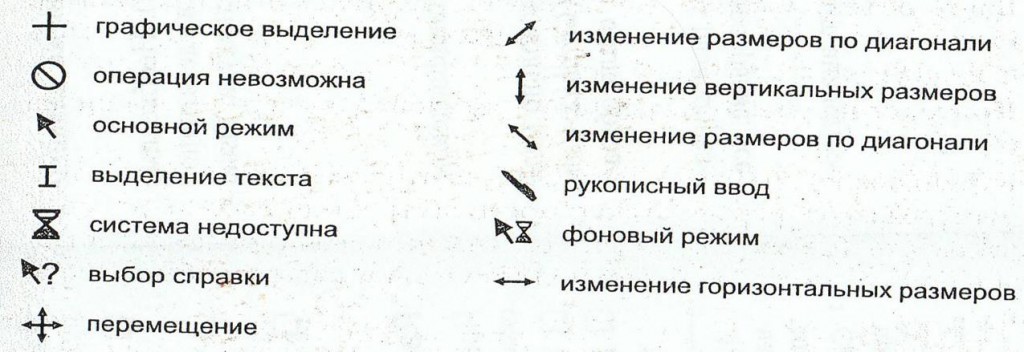 Рисунок 4 – Указатели мыши ЗаключениеВ настоящее время невозможно представить мир без компьютеров. Компьютер – универсальный прибор, который служит нам для обработки и хранения информации, хотя, по сути, он является просто ящиком с набором микросхем. С развитием технологий и в ходе промышленной революции, человечество сделало огромный шаг вперед во всех сферах жизни и научных изысканиях. Все это, в конечном итоге, привело к появлению техники, способной эффективно заменить некоторые возможности человеческого разума. И пока еще невозможно представить компьютер без таких устройств как клавиатура и «мышь». В данном реферате рассмотрены устройства и работу этих основных компонентов компьютера. Итак, клавиатура и манипулятор «мышь» - основные элементы компьютера, традиционно используются для ввода информации в компьютер. Многие клавиатуры имеют различные дополнительные клавиши, например, для навигации в сети Интернет или мультимедийные клавиши. Наличие подобных клавиш облегчает работу пользователя. Выбор клавиатур и компьютерной мыши сегодня огромен. При выборе их необходимо учитывать, для каких целей они нужны, какой дизайн и размер является более подходящим и некоторые другие факторы, важные для работы на компьютере. Список рекомендованных источниковАвдеев В. А. Периферийные устройства. Интерфейсы, схемотехника, программирование [Текст]: Учебное пособие / В.А. Авдеев. - М.: ДМК Пресс, 2016. - 848c. Горнец Н. Н. ЭВМ и периферийные устройства. Компьютеры и вычислительные системы [Текст]: / Н.Н. Горнец, А.Г. Рощин. - М.: Academia, 2012. - 240c. Гребенюк Е. И. Технические средства информатизации [Текст]: / Е.И. Гребенюк, Н.А. Гребенюк. - М.: Academia, 2013. - 352 c. Жмакин А. П. Архитектура ЭВМ [Текст]: / А.П. Жмакин. - М.: БХВ-Петербург, 2010. –352 c. Партыка Т. Л. Периферийные устройства вычислительной техники [Текст]: / Т.Л. Партыка, И.И. Попов. - М.: Форум, 2012. - 432 c. Старков В. В. Архитектура персонального компьютера. Организация, устройство, работа [Текст]: / В.В. Старков. - М.: Горячая линия - Телеком, 2009. - 538 c. |
